你当前正在访问 Microsoft Azure Global Edition 技术文档网站。 如果需要访问由世纪互联运营的 Microsoft Azure 中国技术文档网站,请访问 https://docs.azure.cn。
查看 Azure 开发测试实验室中实验室的活动日志
在创建一个或多个实验室后,可能需要监视实验室的访问、修改和管理情况、时间以及操作者。 Azure 开发测试实验室使用 Azure Monitor(具体而言是活动日志)提供针对实验室的此类操作信息。
本文介绍如何查看 Azure 开发测试实验室中实验室的活动日志。
查看实验室的活动日志
登录 Azure 门户。
选择“所有服务”,然后在“DEVOPS”部分中选择“开发测试实验室”。 如果在“DEVOPS”部分中选择了“开发测试实验室”旁边的 *(星号), 此操作会将“开发测试实验室”添加到左侧导航菜单中,以便你下次可以轻松访问它。 然后,可以在左侧导航菜单中选择“开发测试实验室”。
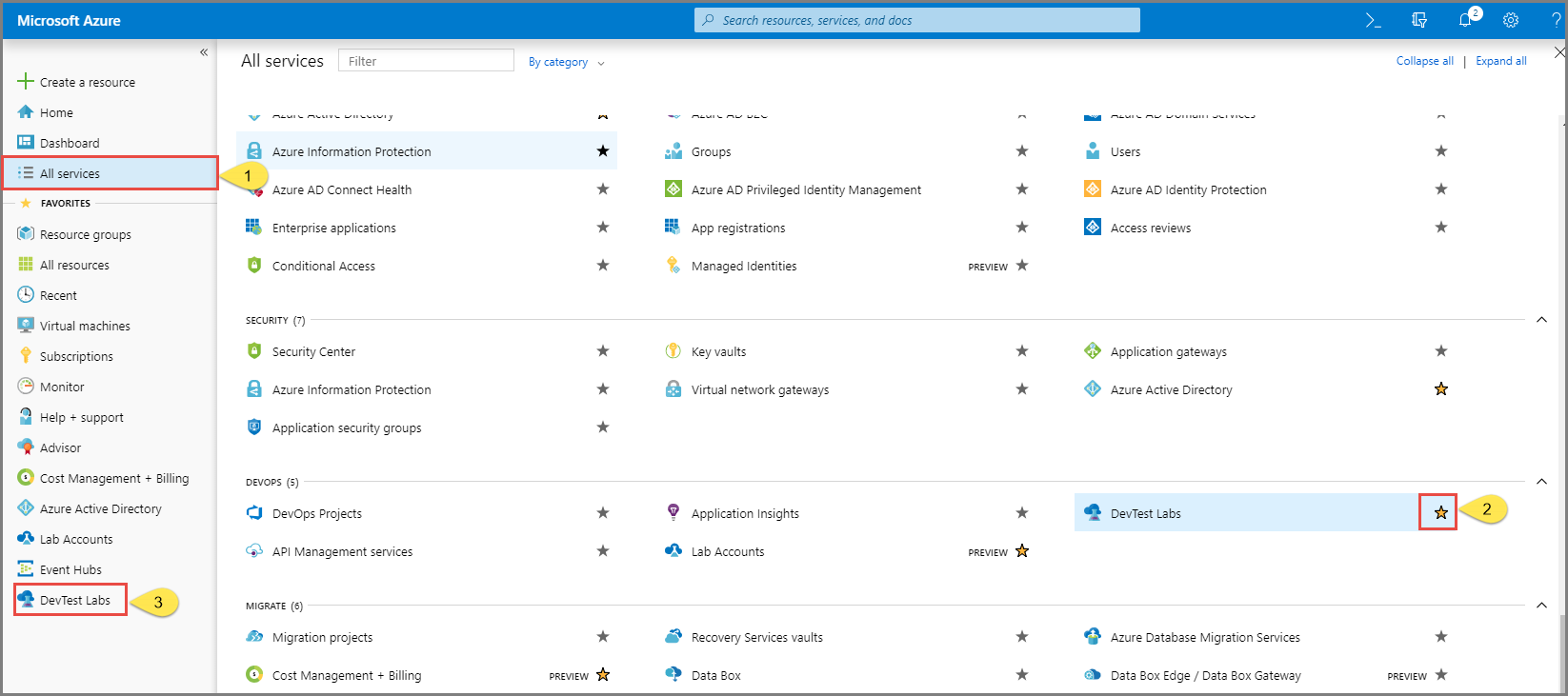
在实验室列表中,选择实验室。
在实验室的主页上,在左侧菜单上选择“配置和策略”。
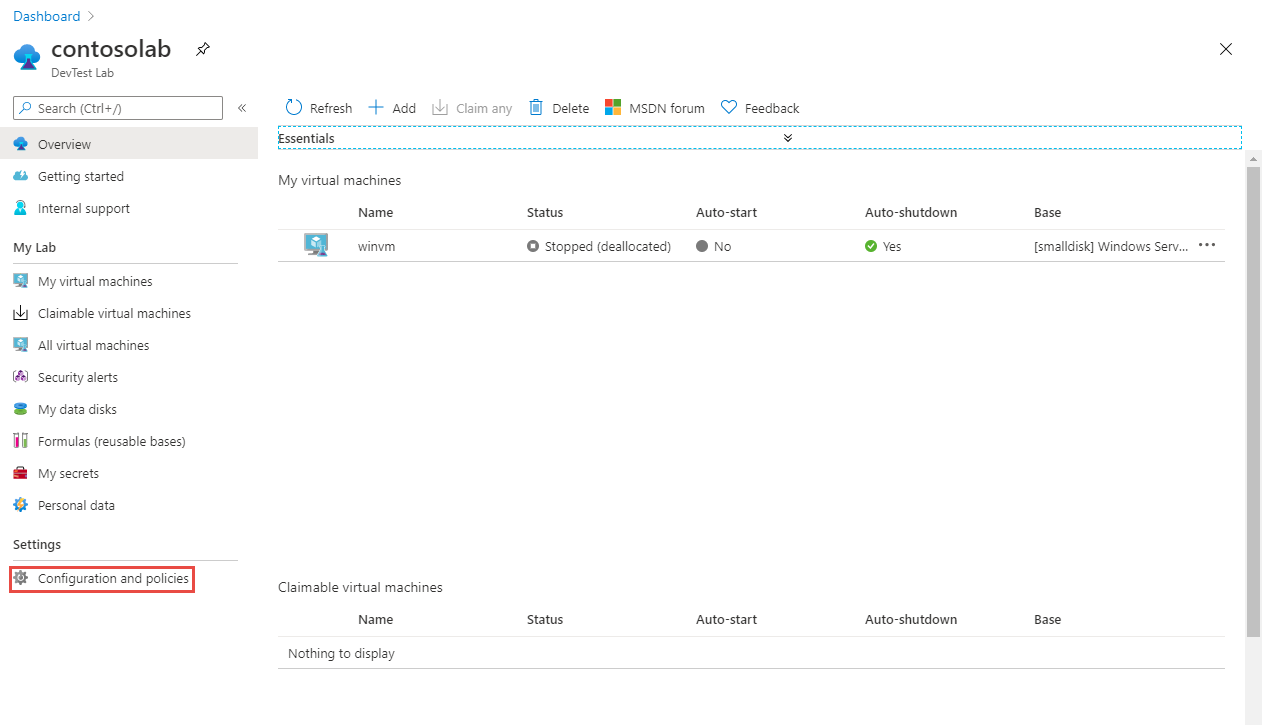
在“配置和策略”页上,选择“管理”下的左侧菜单中的“活动日志” 。 此时应该能看到针对实验室完成的操作的条目。
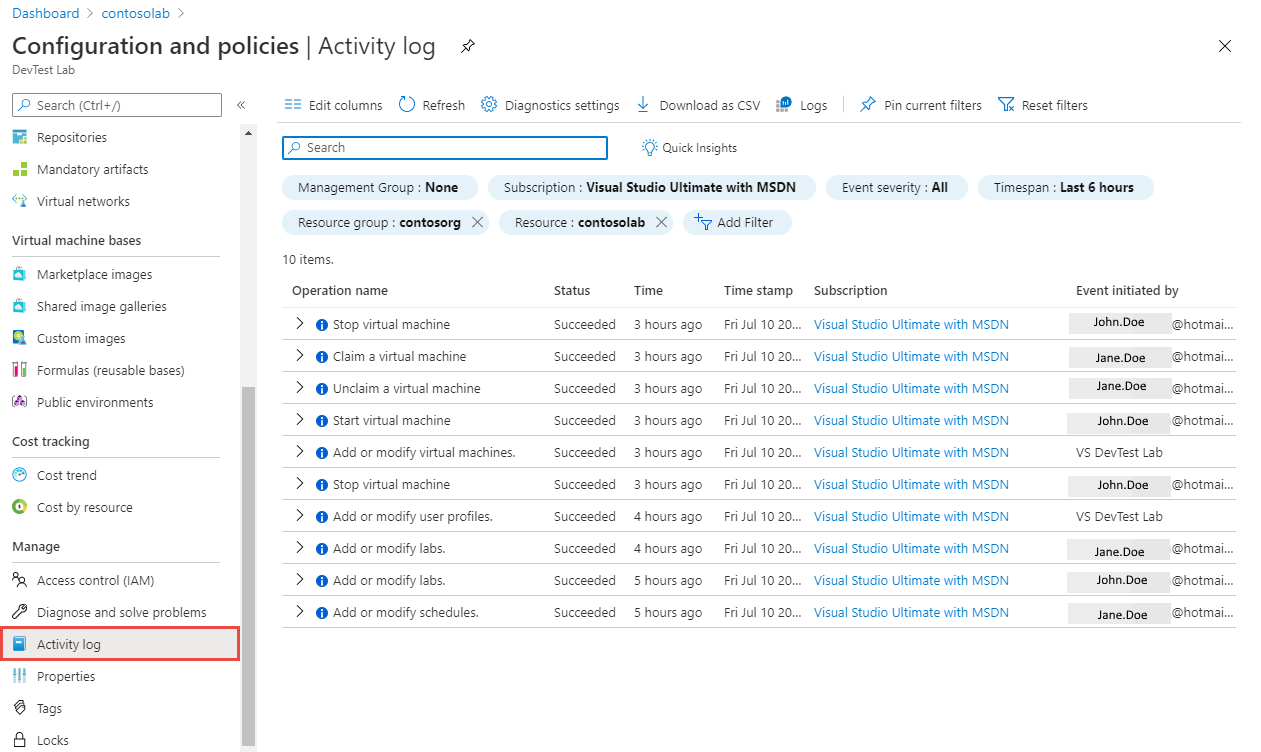
选择事件以查看其详细信息。 在“摘要”页上,可以看到操作名称、时间戳以及执行操作的人员等信息。
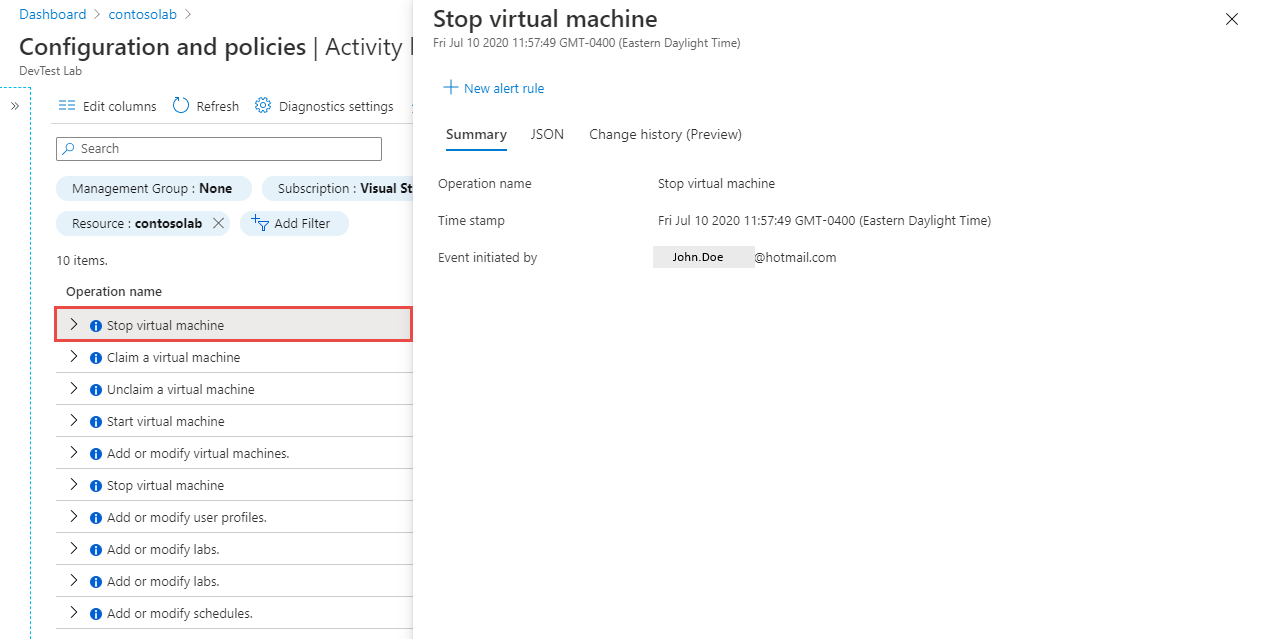
切换到“JSON”选项卡以查看更多详细信息。 在 JSON 文件中,可以看到 VM 的名称以及在 VM 上完成的操作(停止)。
切换到“更改历史记录(预览)”选项卡以查看更改的历史记录。 在下面的示例中,可以看到已在 VM 上进行的更改。
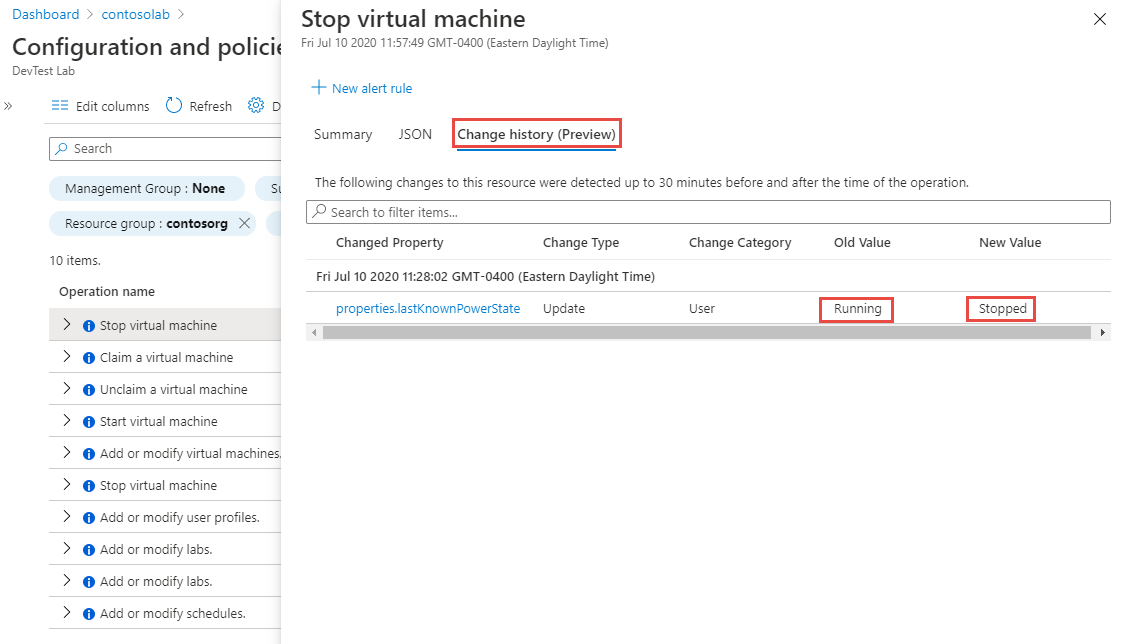
选择更改历史记录列表中的更改,查看有关此更改的更多详细信息。
有关活动日志的详细信息,请参阅 Azure 活动日志。
后续步骤
- 若要了解如何针对活动日志设置警报,请参阅创建警报。
- 若要了解有关活动日志的详细信息,请参阅 Azure 活动日志。